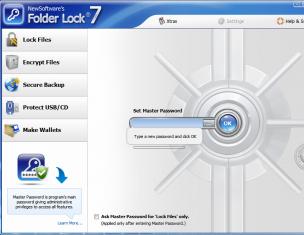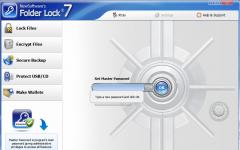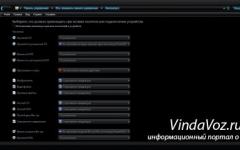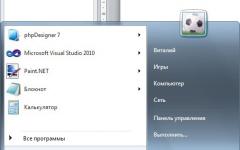오늘날 스마트워치는 스마트폰과 노트북만큼 인기가 있습니다. 한 번 사용하면 그러한 제품이 제공하는 많은 이점을 완전히 경험할 수 있습니다. 아래에서는 다양한 모델(Q50 및 60, G 22 및 36, W5 등)의 GPS Smart Baby Watch를 예로 사용하여 "스마트 시계"를 설정하는 방법을 자세히 설명합니다.
스마트 워치 설정 방법 - GPS 스마트 베이비 워치 설정 준비
시계를 조작하기 전에 USB를 통해 충전하십시오. 배터리가 가득 차면 장치를 끄고 배터리와 함께 덮개를 조심스럽게 제거하여 SIM 카드를 삽입하십시오 (계좌에 돈이 있어야하며 모바일 인터넷 서비스가 연결되어 있어야하며 PIN 코드가 없어야 함). 이제 시계 설정을 위한 프로그램을 설치합니다.
- App Store 또는 Google Play에서 SeTracker 애플리케이션을 찾습니다.
- 다운로드, 설치 및 실행
- 인터페이스 창이 열리면 제안된 필드를 채우십시오.
- 계정 - 시계 컨트롤이 연결될 관리자 계정(PC 또는 스마트폰의 자녀 보호 기능과 유사).
- 닉네임 - 표시 이름, 선택 사항
- P_number - 전화번호
- 암호 – 응용 프로그램 암호, 기본적으로 123456;
- R_password - 안정성을 위해 암호를 다시 입력합니다.
스마트 시계를 설정하는 방법 - 기능
- 인터콤: 시계와 스마트폰을 직접 연결합니다. 이 기능은 전화로 음성 메시지를 보낼 수 있지만 15초를 초과할 수 없습니다.
- 지도: 지도에서 시계 소유자의 위치입니다. GPS를 통해 결정된 좌표가있는 빨간색 아이콘, 파란색 - LBS, 즉 기지국을 통해 두 가지 유형의 표시가 가능합니다.
- SOS 전화번호 설정: 긴급 전화번호를 최대 3개까지 추가할 수 있습니다.
- 방해 금지: 모든 알람 및 알림을 닫습니다.
- SMS 알림 설정: 장치를 충전해야 하거나 다른 중요한 작업을 수행해야 한다는 알림을 수신하는 기능.
- 연락처: 전화를 걸 수 있는 연락처 목록 - 단 10개.
- 끄기: 끄기 버튼을 비활성화하는 유용한 기능입니다. 기능이 활성화되어 있으면 관리자 계정이 있는 스마트폰에서만 원격으로 시계를 비활성화할 수 있습니다.
- 안전 영역: "안전 영역"의 반경을 설정합니다. 물체가 주변을 벗어나면 경보가 활성화됩니다.
- 보상: 화면의 "하트" 수를 줄이거나 늘리는 것으로 구성된 아동에 대한 보상 및 처벌의 게임화된 시스템입니다.
- 알람: 알람을 1에서 3까지 설정합니다.
- 시계: 소리로 잃어버린 시계를 찾는 기능입니다.
특정 기능의 실제 실행에는 추가 설명이 필요하지 않습니다. 원하는 메뉴 항목을 선택하고 해당 항목으로 이동하여 화면의 지시를 따르기만 하면 됩니다. SMS 명령을 사용하여 스마트폰에서 원격으로 시계를 구성할 수 있습니다. 예를 들어 pw, 123456, reset # to reboot 또는 pw, 123456, monitor, + 7(숫자) ... # 도청 활성화.


다음 명령을 보내 GPS 좌표를 보낼 유럽 서버를 지정하는 것을 잊지 마십시오.
최근에 전화 기능이 있는 어린이용 스마트 시계를 구입한 소유자는 문제에 직면해 있습니다. 이 장치를 사용하는 방법은 무엇입니까? Smart Baby Watch Q50 SIM 카드가 있는 인기 모델의 예를 사용하여 어린이용 스마트 시계를 설정하는 단계별 지침을 작성했습니다. 이 시계의 주요 목적은 어린이의 위치를 결정하는 것입니다. 설정하려면 다음이 필요합니다.
- GSM 이동통신사 카드;
- 스마트폰 또는 태블릿;
- 특별 신청.
형질
디스플레이 128 x 64;
GPRS 및 GPS 통신;
Wi-Fi가 없습니다.
스트랩은 저자극성 플라스틱으로 만들어졌습니다.
손에서 가제트를 제거하는 센서가 있습니다.
배터리 - 400mAh;
스피커, 마이크;
방수, 충격 방지;
무게 - 40g
심 카드
추적 기능이 있는 어린이용 시계와 전화는 형식의 카드를 사용합니다. 마이크로 SIM(크기 15 × 12mm). Megafon, Beeline, MTS와 같은 주요 통신 사업자 중 하나를 선택할 수 있습니다. 주요 조건은 지원 2G. 관세는 가장 최소(한 달에 최대 1GB의 트래픽)에 적합합니다.
SIM 카드를 스마트 시계에 삽입하기 전에 다음을 수행해야 합니다.
- 계정 잔액이 양수인지 확인하십시오.
- SIM 카드를 활성화합니다. 스마트폰에 꽂고 해당 번호로 전화를 겁니다.
- 핀을 비활성화합니다. 스마트폰 설정 보안에서.
- 모바일 인터넷을 켭니다. 네트워크 설정에서 데이터 전송.
- 시계 배터리가 완전히 충전되었는지 확인하십시오.

이제 어린이용 시계에 SIM 카드를 삽입할 수 있습니다. 이렇게하려면 4 개의 볼트를 풀어서 후면 덮개를 제거해야합니다 (Q50 모델의 경우 드라이버가 포함되어 있음). 배터리는 완전히 분리되지 않고 전선으로 시계 케이스에 연결되어 있으므로 조심스럽게 들어 올립니다. 딸깍 소리가 날 때까지 SIM 카드 슬롯을 오른쪽으로 밉니다. SIM 카드를 삽입하고 슬롯을 잠급니다.
포함

다음으로 어린이용 스마트 워치를 켜야 합니다. "켜기/끄기" 버튼은 몇 초 동안 누르고 있습니다. 멜로디를 연주하는 것은 켜짐 신호입니다. 필요한 시간대가 설정되지 않았기 때문에 화면에 시간이 0이거나 올바르지 않게 표시됩니다. 모바일 연결 표시기도 나타납니다. 상단의 "E" 아이콘은 인터넷 액세스를 의미합니다. 장치를 시작하는 데 1분 미만이 소요됩니다. 이동통신사에 따라 다릅니다.
신청
어린이용 스마트 워치의 가장 인기 있는 앱 - SeTracker. 현재까지는 Russified이며 무료입니다. 그것으로 시계를 전화에 연결하는 것을 포함하여 필요한 모든 설정이 이루어집니다. 스마트폰이 Android OS를 사용하는 경우 Play Market(Google Play)에서 애플리케이션을 다운로드합니다. iPhone의 경우 - Apple Store에서 다운로드하십시오. 우리는 스마트 폰에 설치합니다. 우리는 시작합니다. 열리는 창에서 지역(유럽 및 아프리카)과 필요한 언어를 선택합니다. 다음으로 가셔야 합니다. 등록(등록 - 오른쪽 하단 모서리에 있는 버튼):
![]()
- 라이센스 코드(REG 코드)를 입력합니다. 시계 뒷면에 있습니다. 수동으로 입력하거나 QR 코드를 스캔하십시오.
- 로그인(계정). 이메일 주소를 입력하세요.
- 아이의 이름.
- 전화. 비밀번호를 잊어버린 경우 이 번호로 SMS가 전송되어 비밀번호를 재설정합니다.
- 비밀번호를 만드십시오(6-12자).
- 비밀번호 확인.
- 마지막에 확인을 클릭합니다. 열리는 창에서 최종 로그인을 위한 암호와 함께 계정 이름을 다시 입력합니다.
![]()
등록 후 애플리케이션 인터페이스를 사용할 수 있습니다.
![]()
따라서 SeTracker 애플리케이션을 사용하면 모든 사용자가 다음을 구성할 수 있습니다.
- 앱에 시계를 등록하여 휴대전화에 연결하세요.
- 스마트 워치에서 시간을 설정하세요.
- 스마트 시계를 러시아어로 번역합니다.
우리는 마지막 두 가지 점에 대해 자세히 설명하지 않을 것입니다. 왜냐하면. 적절한 메뉴 항목을 선택하기만 하면 됩니다.
그리고 GPS 기능이 있는 어린이용 시계 애플리케이션의 기능을 좀 더 자세히 살펴보겠습니다.
시계를 들으며
먼저 스마트 워치를 통해 아이의 말을 듣는 방법을 알아보겠습니다. 콜백 기능을 사용하면 스마트 워치에 마이크를 강제로 적용하면 자동으로 휴대폰으로 다시 전화를 겁니다. 동시에 시계는 소리 신호나 빛 표시를 방출하지 않으며 반경 1-2m 내에서 어린이 주변에서 일어나는 일을들을 수 있습니다. 이렇게 하려면 SeTracker 애플리케이션 - 설정 - 콜백으로 이동합니다. 8 이후에 전화번호를 다이얼 하십시오. 발신자의 번호는 애플리케이션의 연락처 SOS 번호에 기록되어야 합니다.
지리적 위치
![]()
Smart Baby Watch의 위치 정보는 세 가지 작동 모드 중 하나를 선택하여 구성됩니다.
- 일반 모드.
- 에너지 절약 모드
- 추적 모드
전화 번호부
![]()
스마트 시계에 연락처를 추가하는 방법은 무엇입니까? 용이하게. 응용 프로그램 메뉴에서 다음을 선택합니다.
- 허용된 숫자입니다. 아기 시계에 도달 할 수있는 구독자 수를 입력합니다.
- 전화 번호부. 시계 화면에 표시될 번호와 이름 목록을 입력하고 저장합니다. 일반적으로 연락처는 10개를 넘지 않습니다.
이제 어린이용 스마트 워치에서 전화를 걸 수 있습니다. 스마트워치 화면에서 원하는 연락처를 선택하세요. 이렇게 하려면 버튼 2를 눌러 전화번호부를 스크롤하십시오.
인터넷 설정
Q50은 허용하지 않지만 서핑 World Wide Web에서 고급 모델의 스마트 시계에서 인터넷을 설정하는 방법을 알려 드리겠습니다.
- SIM 카드가 삽입되었는지 확인하십시오. 운영자는 2G를 지원합니다.
- 공급자의 공식 웹 사이트에 표시된 네트워크 설정을 찾으십시오.
- 장치를 켜고 설정(설정, 설정)으로 이동합니다.
- 항목 "연결성". 모델에 따라 다른 이름으로 녹음됩니다.
- 계정을 선택합니다.
- "옵션"- "추가"를 클릭하십시오.
운영자 웹 사이트에 표시된 대로 채워진 필드가 열립니다. 그런 다음 응용 프로그램이 스마트폰에서 실행됩니다. 전송 속도 171.2Kbps. 불러오기 및 설정 시 G 아이콘이 나타나며, 깜박이고 네트워크가 연결되지 않은 경우 자녀의 기기를 다시 시작해야 합니다.
스마트 워치 충전 방법

배터리를 더 오래 충전하고 오래 사용하려면 구입 후 배터리를 최소 5회 완전 충전 및 방전하는 것이 좋습니다.
시계와 함께 제공되는 USB 케이블은 충전에 사용됩니다. 그것으로 우리는 PC나 노트북에서 시계를 충전합니다. 주전원에서 스마트 시계를 충전할 수도 있지만 이를 위해서는 출력 전류가 1500mA 이하인 주전원 충전기가 필요합니다.
최근까지 Google 운영 체제를 실행하는 스마트워치는 Android 기기와만 호환되었습니다. 그러나 이제 모든 것이 바뀌었고 iPhone에 대한 공식 지원을 기반으로 한 웨어러블 가제트. 2015년 8월 31일부터 스마트 시계를 안드로이드 웨어 Apple 모바일 장치에.
연락
어디에서 앱을 다운로드할 수 있으며 어떤 장치가 지원되나요?
현재 LG 워치 어베인 가젯은 iOS 지원을 받았지만 화웨이, 아수스, 모토로라 등의 제품도 곧 지원할 예정이다.
Android Wear 앱은 App Store에서 무료로 다운로드할 수 있습니다. iOS 8.2 이상을 실행하는 iPhone 5, 5c, 5s, 6 또는 6 Plus가 필요합니다.
스마트 워치를 iOS 기기에 연결하는 방법은 무엇입니까?
iPhone에 앱을 다운로드하여 설치한 후 앱을 열고 Bluetooth를 활성화해야 합니다. 프로그램이 호환되는 가젯을 감지하면 시계 화면에 표시되는 이름을 선택하고 시계 화면에도 표시되는 스마트폰 화면에 코드를 입력해야 합니다.
iPhone 또는 웨어러블이 서로를 감지할 수 없는 경우 후자를 공장 설정으로 재설정하고 다시 시도해야 합니다. 연결되면 앱에서 Gmail 계정에 로그인하라는 메시지가 표시됩니다.
메시징 기능은 어떻게 작동합니까?
 장치 기반 응용 프로그램 사용 안드로이드 웨어 iMessage에서 수신 알림과 문자 메시지 및 미디어 콘텐츠를 모두 표시할 수 있습니다. 그러나 그들에게 대답하기 위해 사용자는 여전히 iPhone을 가져와야 합니다. 장치를 통해 수신된 메시지는 가젯의 디스플레이에 직접 표시되지만 모바일 장치를 통해서만 응답할 수 있습니다.
장치 기반 응용 프로그램 사용 안드로이드 웨어 iMessage에서 수신 알림과 문자 메시지 및 미디어 콘텐츠를 모두 표시할 수 있습니다. 그러나 그들에게 대답하기 위해 사용자는 여전히 iPhone을 가져와야 합니다. 장치를 통해 수신된 메시지는 가젯의 디스플레이에 직접 표시되지만 모바일 장치를 통해서만 응답할 수 있습니다.
전화는 어떻습니까?
메시지와 마찬가지로 스마트워치는 누군가가 전화를 걸면 착용자에게 알립니다. 가젯을 사용하여 전화를 거부하거나 수락할 수 있지만 통화하려면 모바일 장치를 사용해야 합니다.
이메일은 어떻게 작동합니까?
스마트 시계를 사용하면 Gmail에서 이메일을 수신하고 볼 수 있습니다. iPhone 애플리케이션에서 "설정"으로 이동하여 이메일을 클릭하고 리치 Gmail을 선택해야 합니다. 이렇게 하면 스마트워치 화면에서 직접 이메일을 보관, 삭제 또는 회신할 수 있습니다. 메시지에 대한 응답을 지시할 수도 있지만 장치는 올바른 필사에 대한 확인을 요청하지 않고 수신자에게 메시지를 보냅니다.
iPhone에서 Android Wear 가젯을 사용하는 것은 Android 기기에서 사용하는 것과 어떻게 다릅니까?
먼저 스마트워치 기반의 안드로이드 웨어 iPhone에 연결되어 있으며 현재 타사 앱이 없습니다. OK Google 기능을 사용하면 인터넷 검색은 물론 알림, 캘린더 및 알람을 설정할 수 있습니다. 행아웃에서 채팅하고 SMS를 보낼 수 없습니다.
 OK Google로 웹을 검색하면 결과가 시계 디스플레이에 표시되지만 더 많은 정보는 앱 자체에서 볼 수 있습니다. 안드로이드 웨어 Safari나 Chrome 브라우저가 아닌 모바일 기기에서 안드로이드 스마트폰과 페어링할 때와 달리 아이폰에 연결하면 스마트 워치는 Wi-Fi를 지원하지 않습니다.
OK Google로 웹을 검색하면 결과가 시계 디스플레이에 표시되지만 더 많은 정보는 앱 자체에서 볼 수 있습니다. 안드로이드 웨어 Safari나 Chrome 브라우저가 아닌 모바일 기기에서 안드로이드 스마트폰과 페어링할 때와 달리 아이폰에 연결하면 스마트 워치는 Wi-Fi를 지원하지 않습니다.
Android Wear 가젯을 사용하여 iOS 기기에서 오디오 파일을 관리할 수 있습니까?
그래 넌 할수있어. iPhone(서비스 또는)에서 음악을 켠 후 스마트 시계 화면을 왼쪽으로 스와이프하면 트랙을 되감고 볼륨을 조정하는 제어판이 나타납니다.
웨어러블 기기가 iPhone에 연결되지 않으면 어떻게 해야 합니까?
연결이 끊어지면 번개가 구름을 뚫는 이미지가 화면 상단에 나타납니다. 연결되지 않은 경우 사용자는 걸음 수, 일기 예보 및 시간에 대한 정보를 계속 받을 수 있습니다.
iPad에서 Android Wear 앱을 사용할 수 있습니까?
아니. 이 앱은 현재 iPhone에서만 사용할 수 있습니다.
어린이용 스마트 워치 GPS 트래커가 장착된 스마트 베이비 워치 Q50, 또는 원렉스 Q50이라고도 불리는 어린이용 스마트 시계는 부모들 사이에서 꽤 인기가 있습니다. 그러나 일부 사용자는 초기 설정에서 어려움을 겪을 수 있습니다. 러시아어로 된 지침은 가장 일반적인 질문에 답할 것입니다. GPS Q50으로 어린이용 스마트 시계를 설정하는 방법, 스마트폰에 연결하는 방법, 시계에서 시간을 설정하는 방법 및 가제트를 준비하는 데 도움이 될 것입니다. 사용.
베이비 워치를 사용하려면 먼저 설정해야 합니다. Q50 시계를 설정하고 설정하는 데 오랜 시간이 걸리지 않습니다.
장치 자체 외에도 다음이 필요합니다.
- 플러스 잔액이 있는 Micro-SIM 표준 SIM 카드
- 인터넷에 지속적으로 액세스할 수 있는 스마트폰 또는 태블릿
SIM 카드 삽입
- 스마트폰 또는 일반 전화를 사용하여 SIM 카드 활성화
- 카드에서 PIN 코드 요청 및 운영자 메뉴 자동 로드 비활성화
- 계정을 충전하고 잔액이 양수인지 확인하십시오.
- SIM 카드에서 인터넷 서비스를 활성화합니다(3G 옵션, 가급적이면 무제한 2G(GPRS/EDGE)).
- SIM 카드를 슬롯에 삽입한 다음 시계를 켭니다. SIM 카드를 설치하려면 아래 이미지와 같이 SIM 카드를 분해해야 합니다.
그 후, 은행의 신청, 온라인 지불 또는 스크래치 카드를 사용하여 원격으로 계정을 보충할 수 있습니다.
가장 중요한 것은 시계 번호를 저장하는 것입니다.
버튼의 목적
시계는 디스플레이가 있는 꽉 끼는 팔찌처럼 보이며 오른쪽에 3개의 버튼과 왼쪽에 1개의 버튼이 있으며 그 옆에는 덮개 아래에 USB 충전 포트가 있습니다.
첫 번째 버튼은 주요 기능 중 하나입니다. 이를 통해 길게 눌러 첫 번째 프로그래밍된 "핫" 번호로 전화를 걸 수 있습니다. 볼륨 업 키이자 전화번호부 위로 이동하는 방법이기도 합니다.
두 번째 버튼은 발신 전화에도 사용됩니다. 이 버튼을 누르고 있으면 두 번째로 프로그래밍된 상대방에게 전화를 겁니다. 짧게 누르면 연락처 목록이 표시되고 아래로 이동합니다. 자녀가 연락처 목록을 이동할 때 이 버튼을 길게 눌러 선택한 번호로 전화를 걸 수 있습니다.
세 번째 버튼은 켜기/끄기 및 통화 거부입니다. 또한 음성 메시지를 녹음하려면 누르고 있어야 합니다. 부모 스마트폰의 음성 SMS는 이동통신사가 아닌 애플리케이션(채팅과 같은)을 통해 인터넷을 사용하여 시계로 전송된다는 점은 주목할 가치가 있습니다.
SOS 버튼(왼쪽): 긴급 상황에서 누르기만 하면 시계가 가장 가까운 사람의 전화에 연결을 시작하고 신호를 보냅니다. 이 번호는 선택하거나 다이얼할 필요가 없으며 애플리케이션을 통해 미리 설정됩니다.

Q50에서 전화하는 방법
전화번호부를 통해:
- 2번 버튼을 누르면 전화번호부로 들어갑니다.
- 1 번과 2 번 버튼으로 연락처 목록을 이동하여 가입자를 선택하십시오.
- 선택한 방에 머물다
- 버튼 번호 2를 누르고 있으십시오 - 전화가 있습니다
빠른 통화(버튼 1번 - 엄마, 버튼 2번 - 아빠):
- 전화가 올 때까지 첫 번째 또는 두 번째 버튼을 길게 누릅니다.
장치의 화면이 흑백이라는 사실에도 불구하고 시간, 걸음 수, 날짜, 네트워크 상태, 배터리 표시기, 음성 메시지 및 기타 표시와 같은 필요한 모든 정보를 아이콘 형태로 전달합니다. 표기법을 더 쉽게 이해할 수 있도록 다음 표를 보십시오.

앱에서 스마트 베이비 워치를 등록하는 방법
시계를 등록하려면 소프트웨어를 통해 상위 스마트폰에 연결해야 합니다. Q50 시계의 어떤 프로그램이 더 나은지 명확하게 대답하기는 어렵습니다. 각 사용자는 자신의 선호도를 가지고 있습니다. 사실, 모든 비콘 프로그램은 동일하게 작동합니다. SeTracker 2라는 무료 소프트웨어를 권장합니다. 간단한 등록 절차가 있습니다.
공식 Q50 시계 앱은 iPhone 및 Android 스마트폰에서 사용할 수 있습니다. 이를 통해 자녀에게 연락하거나 GPS를 사용하여 위치를 추적하거나 음성 메시지를 보낼 수 있습니다.
- AppStore 또는 Google Play에 로그인
- "SeTracker 2" 검색
- 공식 SeTracker 2 앱 설치
- 애플리케이션 실행
- 귀하의 지역(저희의 경우 - 유럽 및 아프리카) 및 언어를 선택하십시오.
- "등록" 버튼을 클릭하고 모든 필드에 데이터를 입력하십시오.

- 특허.여기에 시계 케이스 뒷면이나 포장 상자에 붙인 스티커에 인쇄된 장치의 식별 코드를 입력합니다. 이 숫자 조합을 코드라고도 합니다. 다른 스티커에 나열될 수도 있는 IMEI와 혼동하지 마십시오. QR코드가 있는 경우 우측 '라이센스' 필드의 스캔 아이콘을 클릭하여 스캔하는 것이 좋습니다.
- 확인하다.등록을 위한 귀하의 이메일 주소입니다. 이것도 로그인입니다. 비밀번호를 잊은 경우 비밀번호 복구 시에도 필요합니다.
- 별명.장치 소유자의 닉네임 또는 이름입니다. 길이는 4~16자이며 라틴 알파벳 문자를 포함할 수 있습니다.
- 비밀번호.숫자와 라틴 문자로만 구성할 수 있습니다. 길이는 6~12자입니다. 안전하게 기억하거나 적어 두십시오.
- 비밀번호 확인. Smart Baby Watch 앱은 비밀번호를 기억하거나 적어두기 위해 비밀번호를 다시 입력해야 합니다.
필수 정보로 필드를 채운 후 유럽 및 아프리카 지역을 다시 지정하십시오.
이 모든 절차가 끝나면 스마트폰과 시계가 자동으로 연결됩니다. 전화기에 시계가 표시되지 않거나 다른 문제가 발생하면 읽는 것이 좋습니다.
SeTracker 앱에서 Q50 스마트 워치 설정하기
SeTracker 응용 프로그램은 주요 제어 및 관리 도구입니다. 이를 통해 Q50에 필요한 모든 설정을 할 수 있습니다.
![]()
- SOS 번호.여기에 자녀와 가장 가까운 사람들(부모 또는 다른 친척)의 수를 지정합니다. 국제 코드 없이 10자리(국가) 형식으로 작성해야 합니다. 시계의 SOS 버튼을 누르면 기기가 이 가입자에게 차례로 전화를 겁니다.
- 백 콜.이 이름은 실제 도청 모드를 숨깁니다. 자녀가 무엇을 하는지 듣고 싶을 때 앱에서 자녀에게 전화를 걸면 기기가 지정된 번호로 다시 전화를 겁니다. 듣는 동안 Q50은 명령에 응답하지 않습니다. 아이는 이것을 장치의 고장으로 간주할 수 있습니다. 그러나 더 발달한 어린이는 반응이 없기 때문에 자신이 듣고 있다는 것을 이해할 수 있습니다. 따라서 이 모드를 주의해서 사용하십시오.
- 작동 모드.여기에서 GPS 데이터가 장치로 전송되는 빈도를 선택할 수 있습니다. GPS 정보를 자주 전송할수록 자녀가 어디에 있는지 더 정확하게 알 수 있습니다. 그러나 이 기능은 배터리를 빨리 소모합니다. GPS 데이터 전송에는 3가지 옵션이 있습니다: 1분에 한 번, 10분에 한 번 또는 한 시간에 한 번.
- 보고서.이 섹션은 어린이가 구내에 들어와 GPS 신호를 잃을 때 도움이 될 것입니다. 이 시점에서 시계는 LBS 모드(기지국의 신호에 의한 위치 지정)로 전환되어 정확도가 떨어집니다. "보고서" 섹션에서 GPS에 의해 기록된 마지막 위치를 볼 수 있습니다(일반적으로 이것은 구내 입구입니다).
- SMS 설정.비상 시 Q50이 SMS를 보낼 전화번호를 여기에 입력하십시오(예: 손목에서 제거된 경우, 어린이가 안전 지대를 떠났거나 SOS 버튼을 눌렀을 경우). "도청" 항목에 연락처를 입력하지 않은 경우 이 경우 시계는 이 섹션의 번호를 사용하여 전화를 겁니다.
- 콘택트 렌즈. Q50에는 화이트리스트 필터가 내장되어 있습니다. 특정 연락처의 전화만 수락하고 나머지는 거부됩니다. 시계와 통신할 수 있는 연락처 번호가 이 섹션에서 설정됩니다. 평소와 같이 국가별 10자리 형식으로 저장해야 합니다.
- 전화.베이비 워치도 발신 전화를 걸 수 있지만, 그들에게서 걸 수 있는 전화도 애플리케이션에 엄격하게 정의되어 있습니다. 구독자는 버튼 2로 목록에서 선택됩니다.
- 언어와 시간.이때 시간을 설정하고 언어와 위치를 선택해야 합니다. 시계가 인터넷에 연결되면 정확한 시간이 자동으로 다운로드됩니다.
음성 메시지 및 보상
스마트폰을 통해 자녀의 기기에 전화를 걸거나 받을 수 있을 뿐만 아니라 음성 메시지도 보낼 수 있습니다. 시계 자체의 메모리는 메시지를 수신하고 저장하기에 충분합니다. 아이는 연락이 닿을 때 메시지를 들을 수 있고, 녹음하고 응답을 보낼 수 있습니다.
또 다른 좋은 기능은 보상을 보내거나 마음을 격려하는 것입니다. 따라서 원터치로 "고맙습니다"라고 말하거나 아들이나 딸을 사랑한다는 것을 보여줄 수 있습니다. 보내는 방법, 읽으십시오.
비디오: Setracker 앱에서 Q50을 설정하는 방법
사용자 자주 묻는 질문
일부 부모는 기기를 사용하기 전에 웹에서 정보를 검색하여 기기를 사용하는 동안 무엇을 접하게 될지 알 수 있습니다. 가장 일반적인 사용자 질문에 익숙해지는 것이 좋습니다.
얼마나 많은 인터넷이 필요합니까?
데이터를 응용 프로그램으로 전송하고 프로그램을 통해 명령을 수신하기 위해 Q50은 모바일 인터넷 SIM 카드를 사용합니다. 제조업체 Wonlex에 따르면 한 달 기준으로 30MB의 인터넷 트래픽이 필요합니다. 사용자 리뷰에 따르면 10분 이내에 전송당 2KB + 예약되지 않은 요청(4KB에서 91KB까지)의 최소 트래픽을 소비합니다.
배터리가 얼마나 빨리 소모됩니까?
제조사에 따르면 Q50 충전은 대기 모드에서 최대 4일, 통화 모드에서 최대 6시간 지속된다. 그러나 장치가 GPS를 사용하여 어린이의 위치를 파악하는 경우 특히 신호 업데이트 모드가 매분으로 설정된 경우 배터리 수명이 크게 단축된다는 점에 유의해야 합니다. 또는 LBS를 사용할 수 있습니다. 무엇입니까, 여기를 읽으십시오.
공장 설정으로 재설정하는 방법은 무엇입니까?
pw, 123456, factory # 조합의 형태로 시계의 전화번호로 전송되는 SMS 명령을 사용하여 Q50을 공장 설정으로 재설정할 수 있습니다.
시간을 설정하는 방법?
설치된 소프트웨어를 통해 시계를 스마트폰에 연결하면 인터넷을 통해 시간이 자동으로 설정되어야 합니다. 그러나 이것이 발생하지 않으면 휴대 전화에서 베이비 워치 번호로 보내는 SMS 명령을 사용할 수도 있습니다. 메시지 텍스트에 pw,123456,time,Hour.Minute.Second,date,Year.Month.Day# 조합을 입력합니다.
예: pw, 123456, 시간, 18.46.59, 날짜, 2017.09.17#.
Q50에서 시간을 설정하는 주요 방법은 "언어 및 시간" 섹션의 Setracker에서 올바른 설정입니다. 삽화와 함께 자세한 내용을 참조하십시오.
시계에서 GPS를 활성화하는 방법은 무엇입니까?
Q50에서 GPS를 켜면 제공되지 않기 때문에 작동하지 않습니다. 이 내장 기술은 항상 작동하며 장치가 실외에 있을 때 자동으로 위성을 검색합니다. GPS가 작동하지 않으면 베이비 워치가 밀폐된 공간에서 위성 신호를 수신하지 못한 것입니다.
충전하는 방법?
노트북이나 PC와 함께 제공되는 마이크로 USB 충전기로 어린이용 시계를 충전할 수 있습니다. 배터리가 작은 용량(420mAh)이기 때문에 그다지 강력하지 않은 소스에서도 빠르게 충전됩니다. 배터리에 과부하가 걸리거나 손상되지 않도록 급속 충전기를 사용하지 말고 주전원에서 충전하지 마십시오.
시계가 충전되지 않으면 배터리 성능이 저하되었거나 배터리가 젖었거나 접점이 손상되었습니다. 이 경우 수리에 연락하는 것이 좋습니다. 종종 그 이유는 손상된 충전 와이어에 있을 수 있습니다.
때로는 충전 중에 표시기를 보기 위해 배터리에 약간의 에너지를 얻을 필요가 있습니다. USB 케이블을 즉시 빼냈다가 장치에 다시 삽입하지 마십시오. 잠시만 기다려주세요.
Q50을 끄는 방법은 무엇입니까?
어린이가 실수로 버튼으로 시계를 끄는 것을 방지하기 위해 이 기능은 비활성화되어 있습니다. 켜기/끄기 버튼으로 SIM 카드가 삽입되지 않은 경우에만 끌 수 있습니다. "원격 종료" 메뉴 항목을 통해 또는 SMS 명령 pw, 123456, poweroff #를 해당 번호로 보내 응용 프로그램에서 Q50을 끌 수 있습니다.
![]()
Smart Baby Watch Q50을 인터넷에 연결하는 데 문제가 있습니다.
SIM 카드를 Q50용으로 특별히 구입하고 "성인용" 장치에서 사용하지 않은 경우 인터넷을 설정해야 할 수 있습니다. 이렇게하려면 시계의 전화 번호로 특별 서비스 SMS 메시지를 보내야합니다. 숫자 123456은 다른 조합을 대체하지 않지만 "있는 그대로" 사용됩니다.
러시아:
MTS: pw, 123456, apn, internet.mts.ru, mts, mts #
Beeline: pw, 123456, apn, internet.beeline.ru, beeline, beeline#
확성기: pw, 123456, apn, 인터넷, gdata, gdata #
Tele2: pw, 123456, apn, internet.tele2.ru#
Eta: pw, 123456, apn, internet.yota #
스마트: pw, 123456, apn, internet.smarts.ru#
BaikalWestCom: pw, 123456, apn, inet.bwc.ru, bwc, bwc #
동기: pw, 123456, apn, inet.ycc.ru, motiv#
우크라이나:
키예프스타: pw, 123456, apn, www.ab.kyivstar.net#
생활: pw, 123456, apn, 인터넷 #
MTS: pw, 123456, apn, 인터넷 #
시계가 SMS 명령을 수신하고 적용한 후 응답 메시지가 휴대전화로 와야 합니다. 이것은 설정이 성공했음을 의미합니다. 이제 Q50을 재부팅(껐다 켜기)합니다. 이제 인터넷이 제대로 작동해야 합니다.
응답 SMS가 오랫동안 도착하지 않으면 명령을 다시 보내보십시오. 그러나 숫자 123456을 523681로 바꾸십시오.
스마트 베이비 워치 Q50 찾기 문제
경우에 따라 Q50이 GPS 위치를 올바르게 표시하지 않습니다. 부모는 지도에서 자녀가 중국 어딘가에 있다는 것을 알 수 있습니다. 이것은 응용 프로그램에서 구성한 시간대 및 언어를 결정하는 것과 같은 중요한 단계를 놓쳤을 수 있음을 의미할 수 있습니다.
![]()
SeTracker 설정에서 올바른 시간대(우크라이나의 경우 GMT + 2 또는 GMT + 3, 러시아의 경우 지역에 따라 다름)와 러시아어를 선택합니다. 그런 다음 GPS를 사용하여 위치를 올바르게 결정합니다.
스마트 베이비 워치 Q50(원렉스) 설정에 대해 궁금한 사항이 있으시면 댓글로 문의주시면 답변해드리겠습니다.
삼성전자는 2013년 처음으로 스마트워치를 선보였습니다. 짧은 기간에 제조업체는 이러한 장치의 3세대를 만들었습니다. 이 라인의 첫 번째 모델을 떠올리면 상당히 커 보이고 팔에 달린 컴퓨터와 비슷하다고 말할 수 있습니다. 오늘날 새로운 모델의 장치는 일반 시계와 구별하기가 매우 어렵습니다.
스마트워치 삼성 기어핏2
Samsung Gear 2 스마트 기기는 일상 활동을 위한 올인원 동반자입니다. 작고 세련된 액세서리는 일상적인 작업을 해결하는 데 도움이 됩니다. 가제트는 피트니스 수업 중, 직장 및 휴가 중에 함께할 것입니다.
스마트 트래커는 자체 Tizen 운영 체제를 갖추고 있으며 전력 소비가 적으며 수십 종의 다양한 Galaxy 스마트폰 및 태블릿에서 작동할 수 있습니다. 스마트 장치는 2014년 2월 초에 판매되었습니다. 모든 실수를 통해 삼성은 일류 제품을 출시했습니다.
모든 삼성 기기는 흠잡을 데 없이 스타일리시한 디자인을 가지고 있으며, Gear 2 스마트 워치도 예외는 아닙니다. Asus의 ZenWatch와 비슷해 보이지만 모든 면에서 능가합니다. 시계에는 갤럭시 기어의 개선 및 수정 버전이 장착되어 있습니다. 디스플레이와 스트랩 사이에 홈 버튼이 생겼고, 케이스 자체가 훨씬 얇아지고 날렵해졌습니다. 게다가 스트랩은 탈부착이 가능합니다.
화면 매개 변수는 이전 버전의 Samsung 스마트 시계와 비교하여 변경되지 않았습니다. 여전히 동일한 1.63인치이고 320 x 320 픽셀의 해상도입니다. 특수 코팅과 특히 저항력이 있는 재료는 가제트를 다양한 손상과 작은 긁힘에 강합니다. 디스플레이 기능은 뛰어난 색재현율과 넓은 시야각을 제공합니다. 현재까지 SG2 매트릭스는 동급 가격대에서 최고의 성능을 자랑합니다.
이 장치에는 독립 실행형 가젯이 아니며 전화 연결이 필요하기 때문에 Iconbit Callisto 100과 같은 광범위한 기능이 없습니다. 그러나 동시에 장치의 다양한 가능성의 수는 다른 스마트 시계 모델의 가능성보다 훨씬 넓습니다. 이 장치를 사용하면 쉽게 걸려오는 전화를 받고, 뮤직 플레이어를 제어하고, 사진을 찍고, 걸음 수를 세고, 심박수를 측정할 수 있습니다.
스마트웍스가 탑재된 운영체제인 타이젠은 인텔과 함께 삼성 내부에서 개발됐다. 이 OS의 커널은 Linux를 기반으로 하므로 이러한 시스템은 매우 안전하고 사용하기 쉽습니다. 스마트 워치의 인터페이스 로직은 이전 버전과 크게 다르지 않지만 이러한 장치는 더 빨라졌습니다. 개발자는 웨어러블 가제트에 대한 시스템의 자율성을 최적화했습니다. 더 작은 배터리로 장치는 3-4일 동안 작동할 수 있습니다.
스마트 워치를 안드로이드 스마트폰에 연결하는 방법은 무엇입니까?
이 기기를 Android 휴대전화에 연결하려면 다음이 필요합니다.
- Samsung 공식 웹사이트에서 다운로드하여 "Gear Manager" 애플리케이션을 설치합니다.
- 연결된 시계가 최신 펌웨어 버전인지 또는 업데이트가 두 번 이상 수행되었는지 확인해야 합니다.
- "보안" 설정 섹션에서 연결된 Android 장치의 "알 수 없는 소스" 확인란을 선택합니다.
그런 다음 Gear Fit Manager 앱을 열고 Gear Fit 트래커와 동기화해야 합니다. 이 비디오는 시계를 Android 스마트폰에 연결 및 구성하는 방법과 휴대폰에서 관리하는 방법을 단계별로 자세히 보여줍니다.
앞으로는 NFC 모듈을 사용하여 시계를 스마트폰에 자동으로 연결할 수 있습니다. Bluetooth를 사용하여 수동으로 연결을 설정할 수도 있습니다. 이러한 간단한 작업 후에는 가제트를 쌍으로 완전히 사용할 수 있습니다. 예를 들어 Samsung Galaxy S4와 동기화하고, 설정을 사용자 지정하고, 파일을 전송하는 등의 작업을 수행할 수 있습니다.
스마트 시계 Samsung Fit 2는 어디에서 구입합니까?
지금 바로 브랜드 온라인 스토어에서 스마트 가제트 Samsung Fit 2를 주문할 수 있습니다. 다기능, 밝고 세련된 디자인은 구매를 생각하게 만들 것입니다. 저렴한 비용으로 스마트 기기를 구입하는 것은 쉽습니다. 상품 페이지로 이동하여 특성, 설명 및 리뷰를 읽은 후 장바구니에 상품을 추가하여 구매해야 합니다. 판매 및 배송은 우크라이나 전역에서 이루어집니다. Samsung Gear Fit 2는 다음 단계의 커뮤니케이션입니다.